Хотите представить свой контент на WordPress в более привлекательном виде? Рамка - это эффективный элемент дизайна, который придает вашей странице структуру и визуальную четкость. Хотите ли вы поместить в рамку изображения, текст или другие элементы, это руководство расскажет вам все, что нужно знать для успешного использования рамок в Elementor. Вас ждут простые шаги, которые позволят вам дать волю своим творческим идеям.
Основные выводы
- Рамки можно использовать для различных элементов, таких как изображения, видео и текст.
- Существуют различные типы рамок, включая сплошные, двойные и точечные.
- Радиус угла позволяет создавать и настраивать круглые или квадратные рамки.
- Для создания визуальных эффектов можно настроить тень, положение и резкость рамки.
Пошаговые инструкции
Добавить рамку
Чтобы добавить рамку вокруг выбранного элемента, перейдите в область дизайна Elementor. Здесь вы найдете опции для обрамления соответствующего элемента.
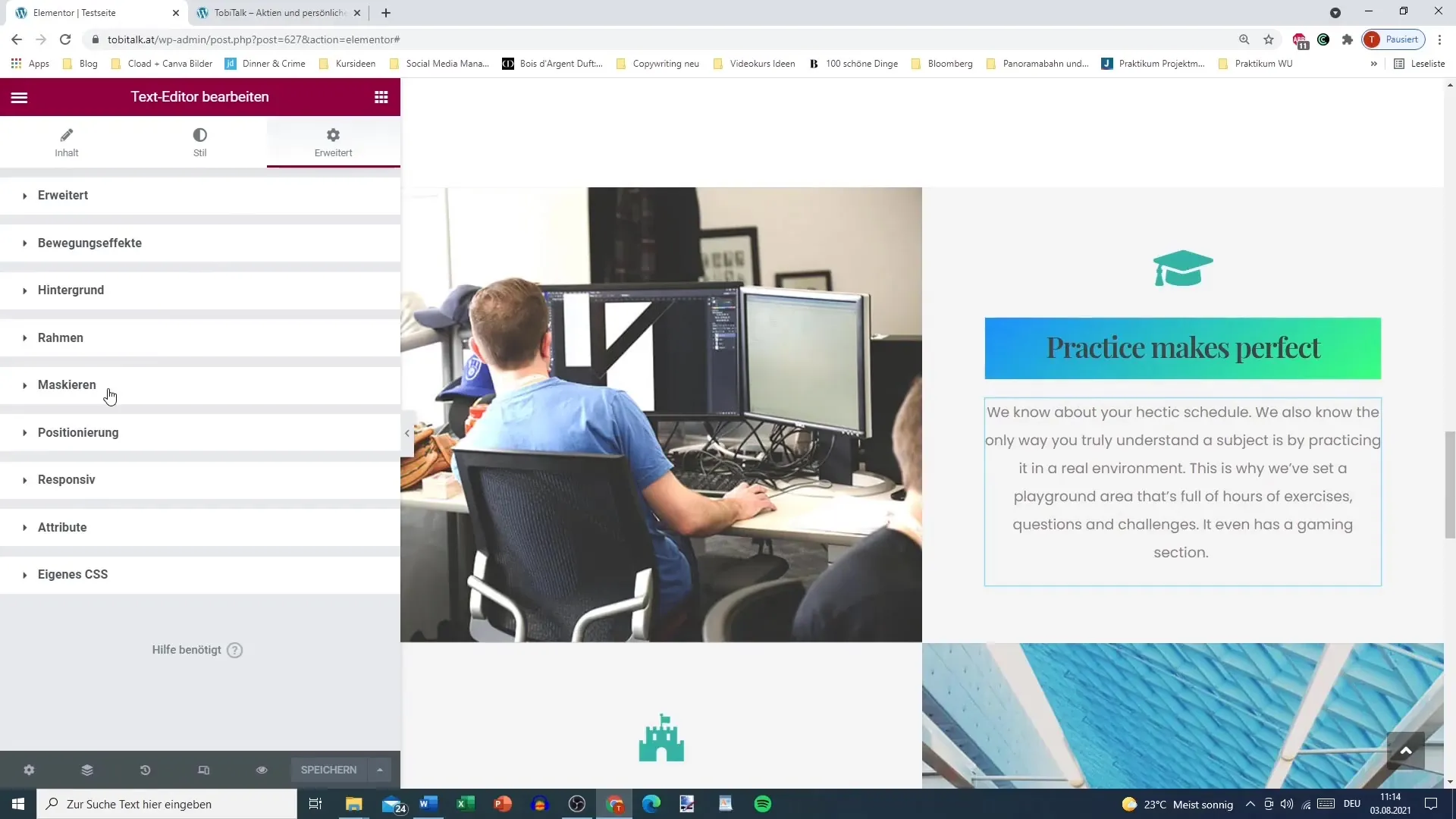
Выбор типа рамки
Выберите нужный тип рамки. Вы можете выбрать сплошную, двойную, пунктирную, штриховую или желобковую рамку. Различные варианты позволяют выразить эстетику вашего дизайна.
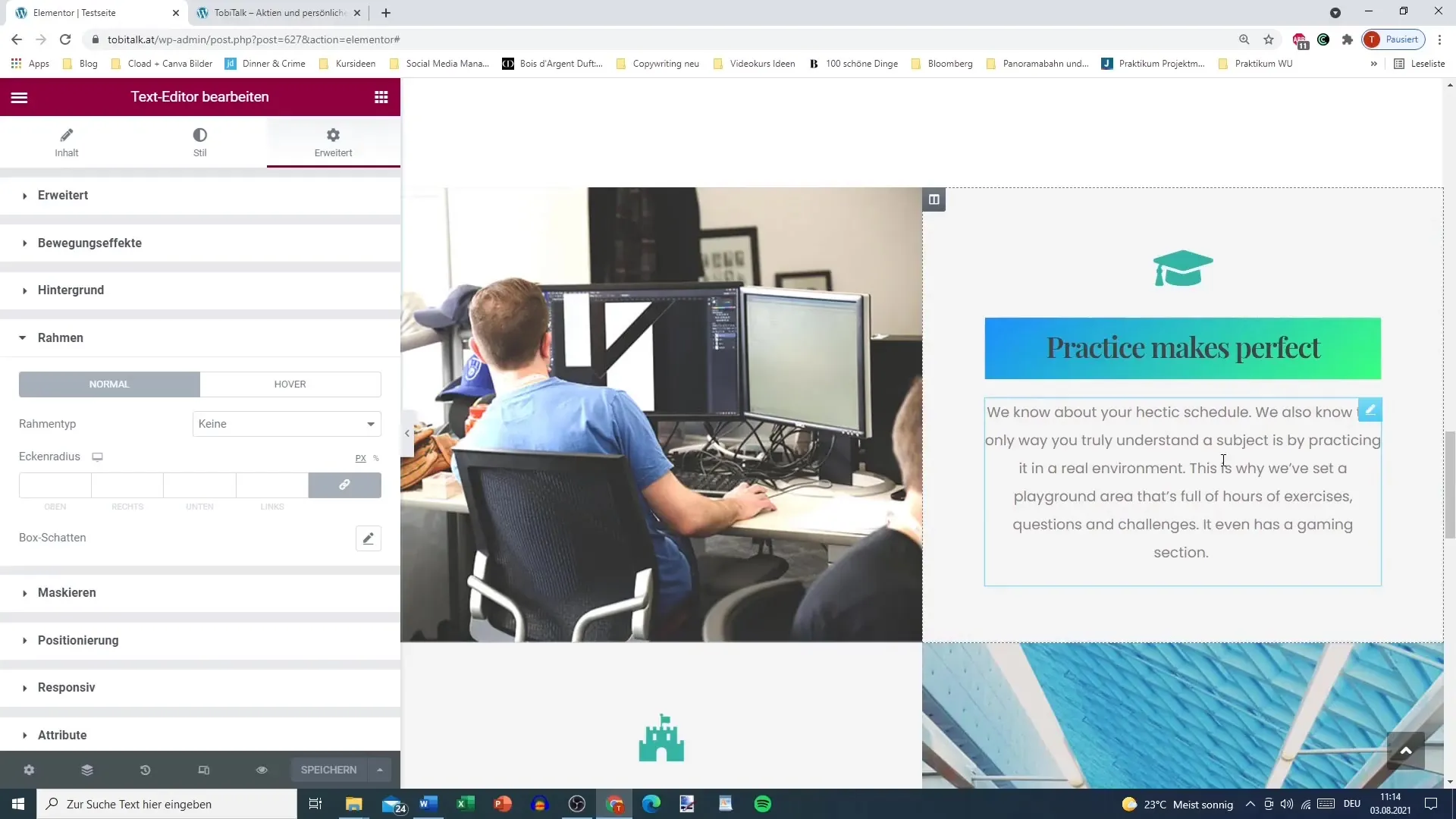
Задайте цвет рамки
Далее вы можете задать цвет рамки. Выберите цвет, который соответствует общему дизайну. Например, используйте черный, чтобы создать четкий контраст.
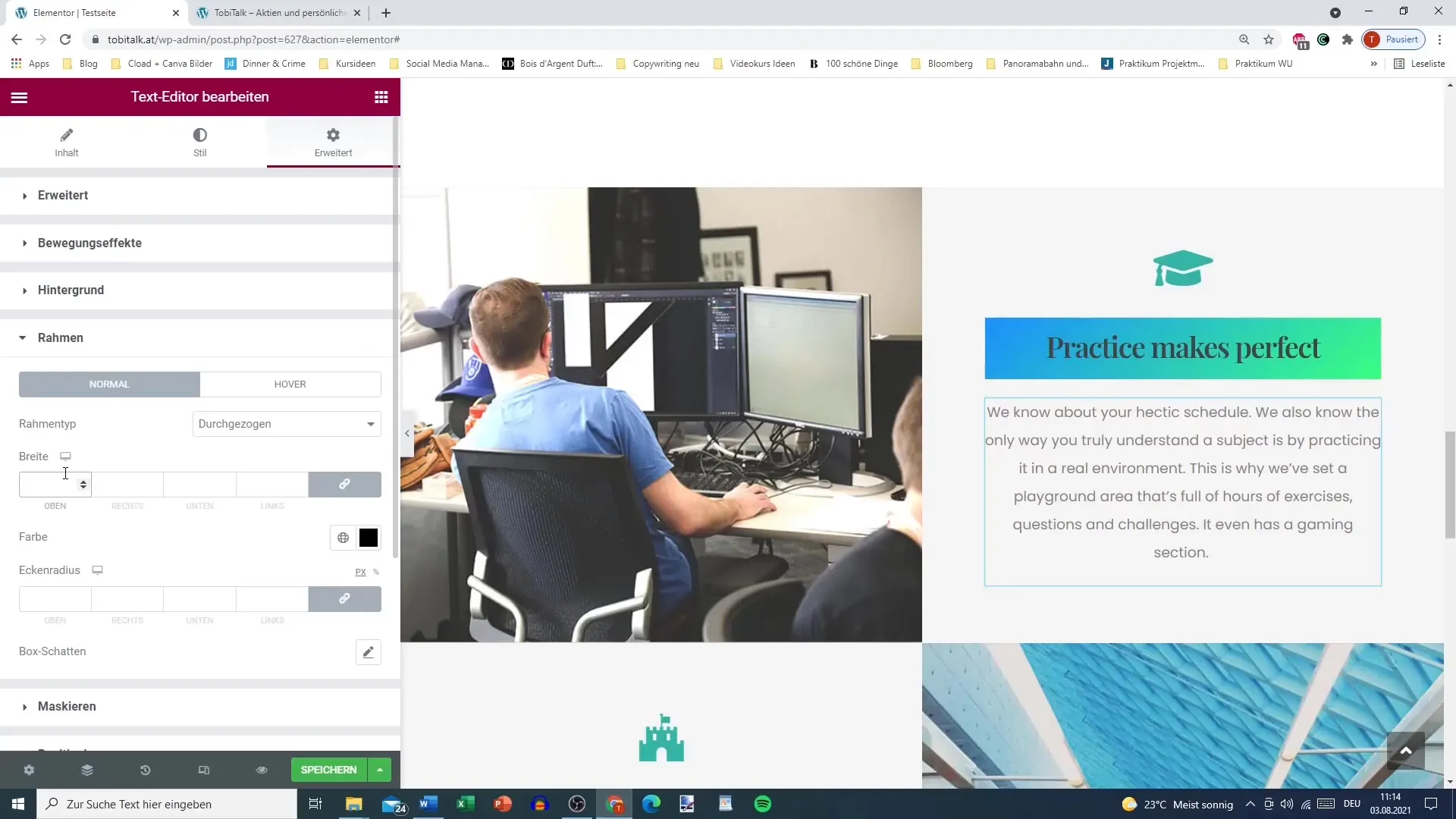
Настройте ширину рамки
Ширина рамки имеет решающее значение для визуального восприятия. Установите значение ширины, которое лучше всего подходит для представления вашего контента. Попробуйте разные значения, чтобы добиться наилучшего эффекта.
Настройка радиуса угла
Радиус углов может существенно повлиять на внешний вид вашей рамки. Вам нужны квадратные или закругленные углы? Установите желаемое значение радиуса и понаблюдайте за тем, как адаптируется рамка. Например, при значении 50 получается полностью закругленная рамка.
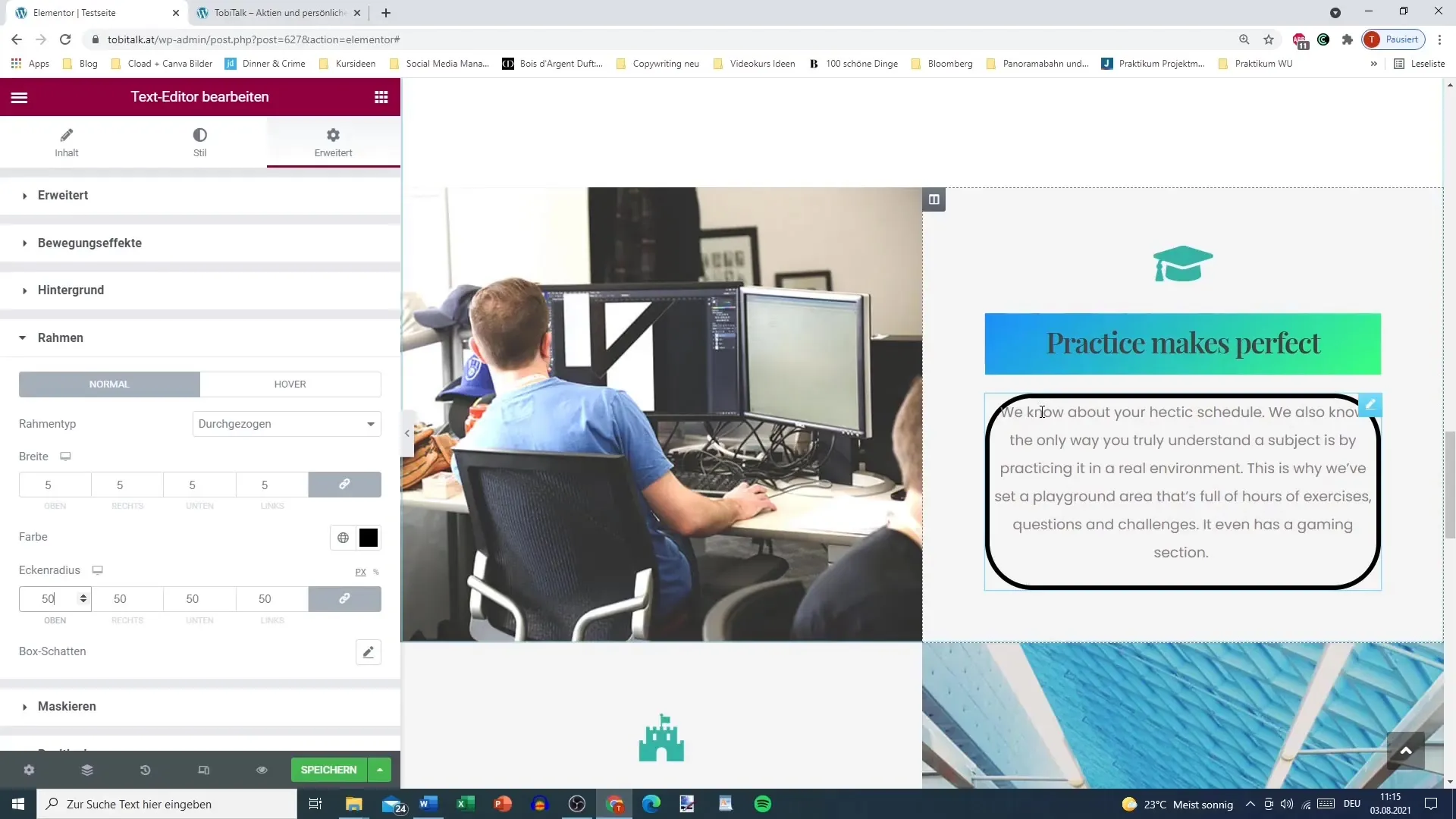
Настройте поля
Убедитесь, что поля рамки установлены правильно, чтобы элементы не перекрывали друг друга. С помощью поля можно регулировать расстояние между рамкой и другим содержимым.
Добавить тени для рамки
Привлекательная рамка часто включает в себя эффект тени. Перейдите к настройкам бокс-тени и переместите тень по горизонтали или вертикали, чтобы добавить глубину кадру. Экспериментируйте с размытием, чтобы создать тонкий или привлекающий внимание эффект.
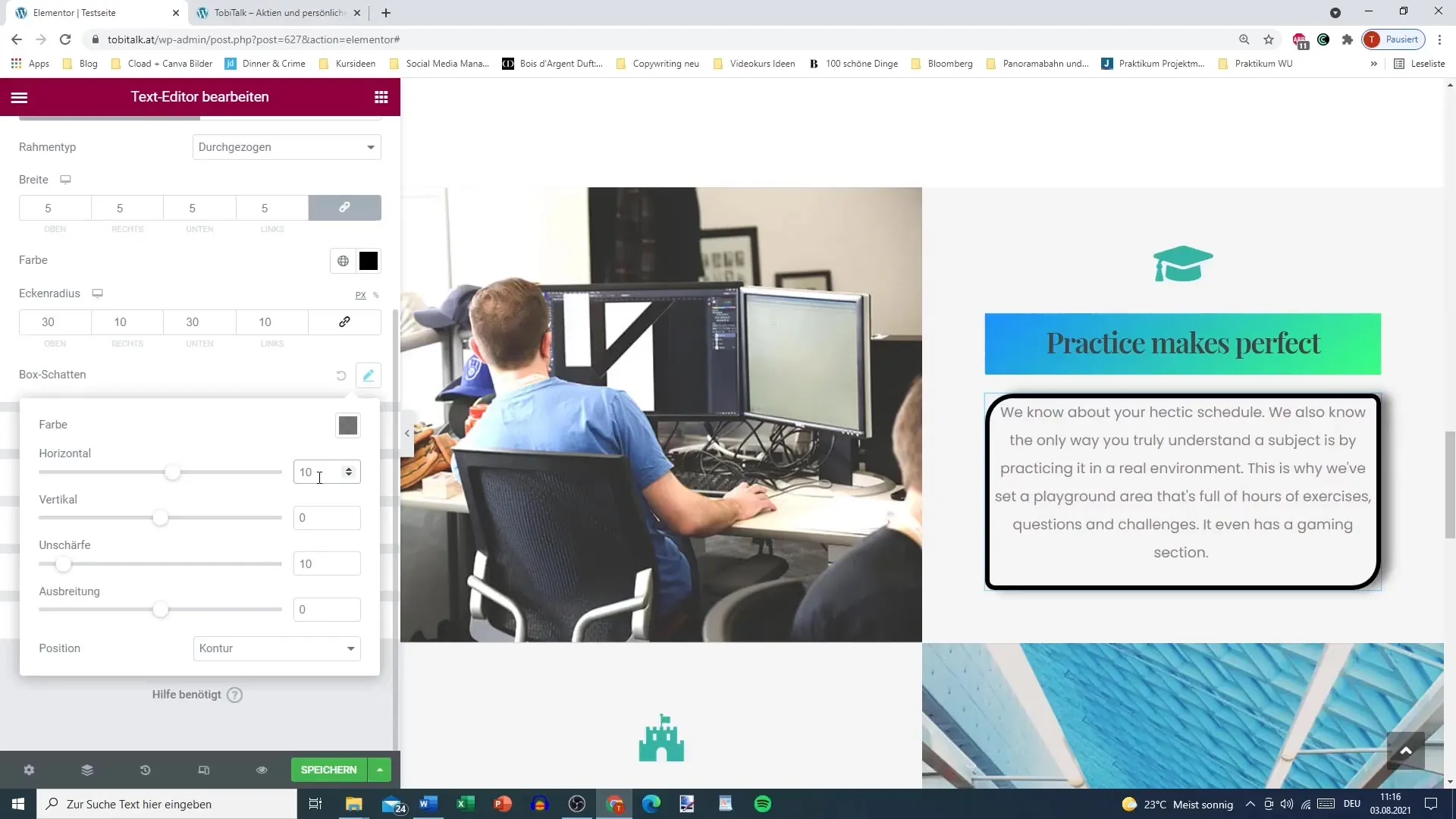
Измените цвет фона
Интересный способ сделать кадр более заметным - изменить цвет фона. Выберите цвет фона, который будет выделяться на фоне кадра. Если вы выберете красный фон, он будет привлекать внимание в сочетании с рамкой.
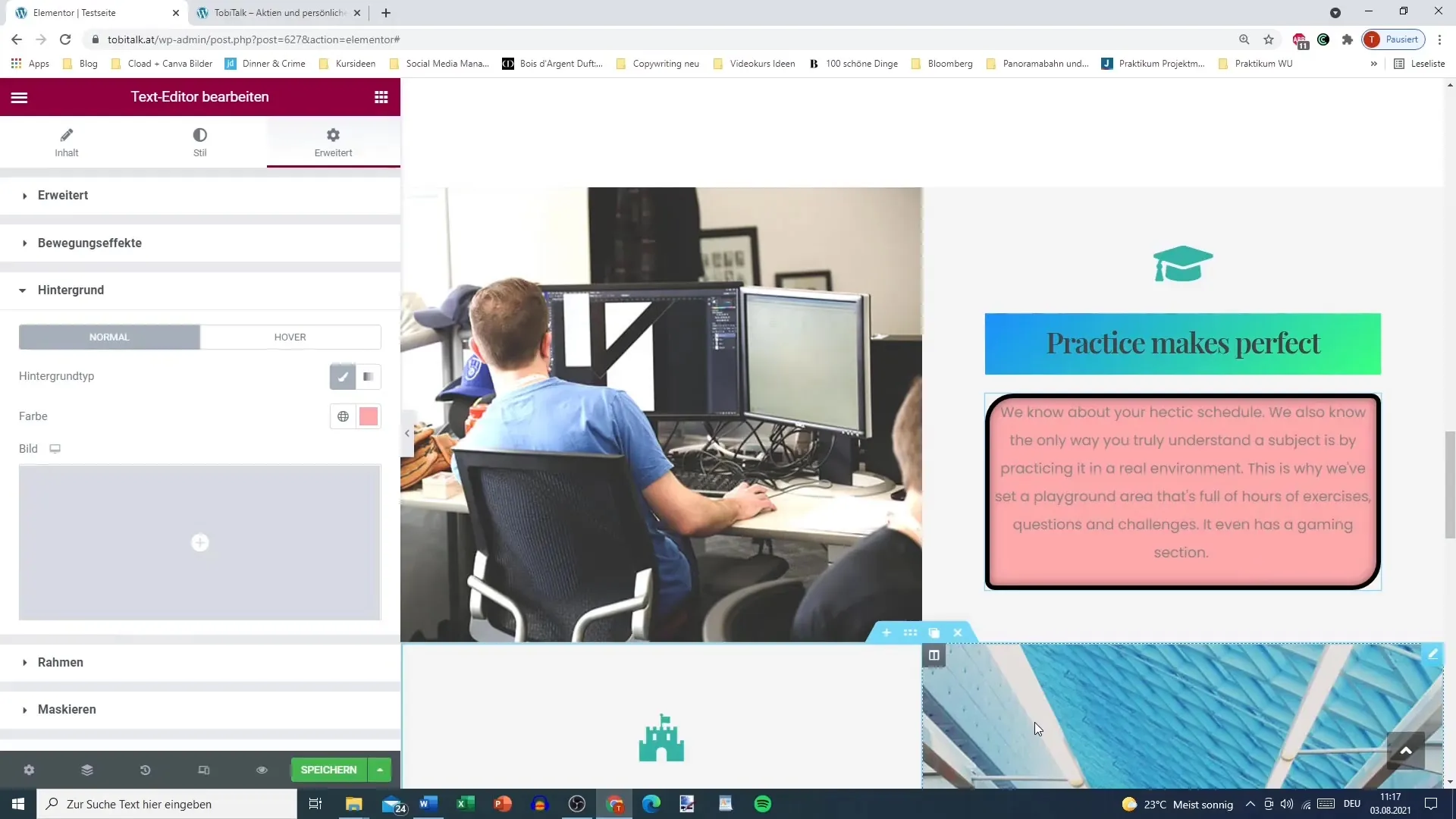
Установите эффект наведения
Чтобы добиться динамических визуальных эффектов, вы также можете установить эффект наведения для вашей рамки. Когда пользователь наводит курсор мыши на элемент, цвет рамки может измениться или активироваться другие эффекты. Такое взаимодействие повышает удобство работы пользователя.
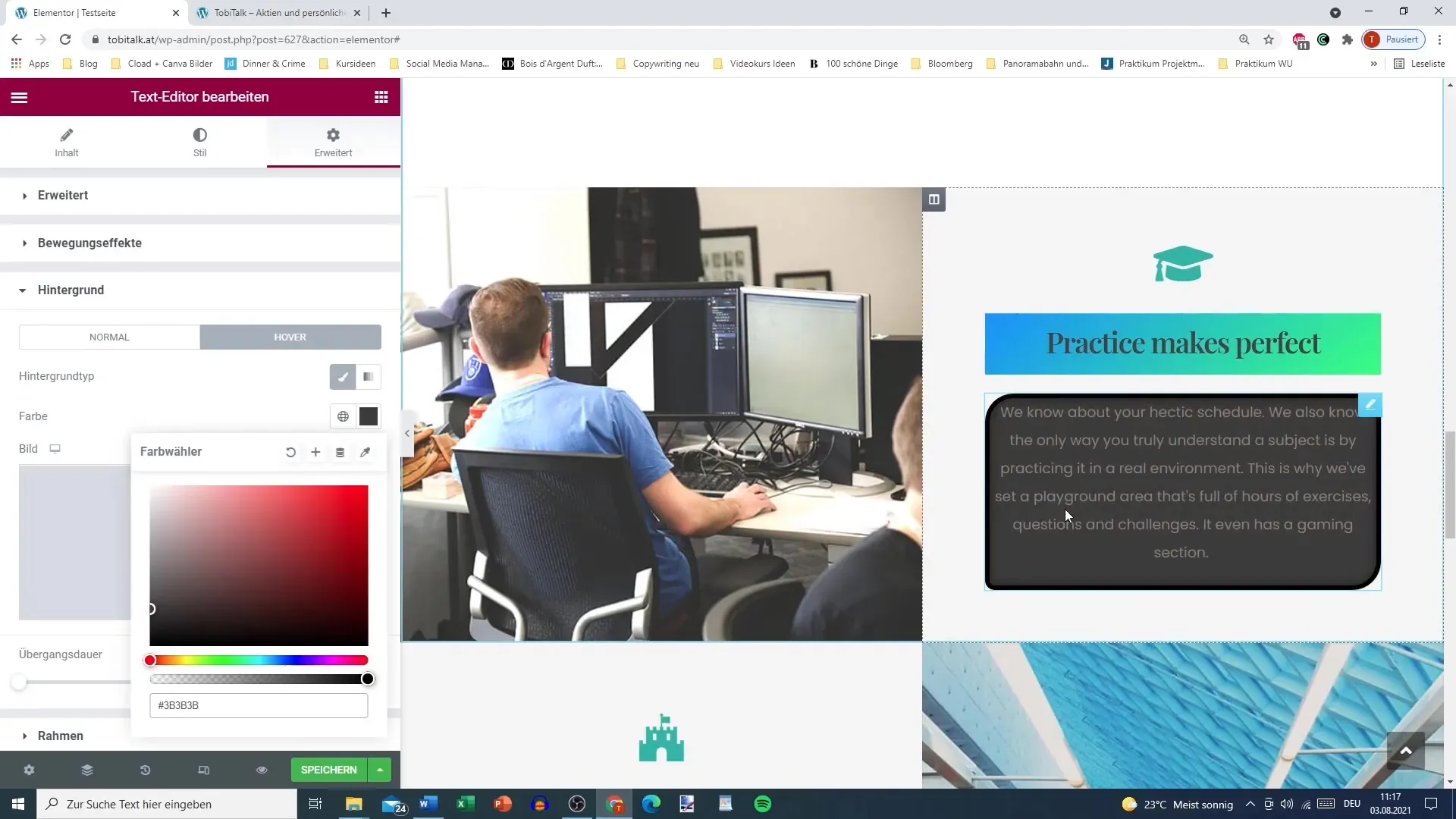
Резюме
Теперь вы узнали о самых основных функциях и настройках фреймов в Elementor. С помощью фреймов вы можете не только оформить контент, но и значительно улучшить пользовательское восприятие вашего сайта. Вы можете творчески работать с различными типами, цветами, шириной и тенями, чтобы придать своему дизайну что-то особенное.


